
Sadržaj
- Rješavanje problema sa Samsung uređajem koji se neprestano ruši ili smrzava
- Predložena čitanja:
- Zatražite pomoć od nas
Mnogi vlasnici Samsungovih uređaja tijekom upotrebe susreću se s problemima smrzavanja ili rušenja. Iako nije toliko uobičajena, ova vrsta problema i dalje je prilično značajna s obzirom na milijune Samsungovih uređaja u optjecaju širom svijeta. Ako se vaš Samsung i dalje zamrzava i nemate pojma kako ga popraviti, slijedite rješenja koja pružamo u ovom vodiču.
Rješavanje problema sa Samsung uređajem koji se neprestano ruši ili smrzava
Postoji nekoliko mogućih razloga zašto se Samsung telefon ili tablet mogu srušiti. U većini slučajeva glavni je uzrok softverska greška ili programska pogreška, ali postoje i druge stvari koje biste trebali uzeti u obzir ako određena rješenja ne rade. Ispod su važni koraci za rješavanje problema koje biste trebali poduzeti.
Riješite problem smrzavanja ažuriranjem aplikacija i softvera vašeg Samsunga
Ako se Samsung uređaj stalno zamrzava, to može biti uzrokovana jednostavnom greškom u nekoj od aplikacija ili je možda riječ o nečemu dubljem u softveru. Neki se problemi sa smrzavanjem lako rješavaju jednostavnim zadatkom: instaliranjem ažuriranja. Postoje dvije vrste ažuriranja na koja ćete naići u sustavu Android, ažuriranja aplikacija i softverska ažuriranja. Uobičajeno ćete primati obavijesti ako postoje ažuriranja na čekanju, pa sve što trebate jest dodirnuti obavijest i nastaviti s ažuriranjem.

- Otvoren Postavke app.
- Dodirnite Ažuriranje softvera.
- Dodirnite Preuzmite i instalirajte.
Provjerite ima li loše aplikacije treće strane
Neke loše izrađene aplikacije možda neće ispravno raditi na nekim Samsung uređajima i stvarati probleme. Ako je vaš Samsung telefon ili tablet počeo padati ili se smrzavati nakon instaliranja aplikacije, za provjeru možete koristiti dijagnostički alat nazvan Sigurni način rada. Kada su u sigurnom načinu rada, sve su aplikacije trećih strana zasivljene i sustav ih blokira u pokretanju. To znači da se mogu otvoriti samo unaprijed instalirane aplikacije koje ste dobili uz softver. Ako vaš Samsung radi normalno, bez rušenja ili smrzavanja u sigurnom načinu rada, možete pretpostaviti da iza problema stoji jedna od aplikacija treće strane.
 Srodno čitanje: Kako ukloniti virus na Samsungu pomoću sigurnog načina rada
Srodno čitanje: Kako ukloniti virus na Samsungu pomoću sigurnog načina rada
Osvježite predmemoriju sustava
Neki Samsung telefoni i tableti trpe dosadne padove nakon ažuriranja. To nije novo i ovaj se fenomen primjećuje tijekom godina. To ne mora nužno značiti da su nadogradnje Androida izravno uzrok problema jer postoji bezbroj drugih čimbenika koje treba uzeti u obzir. No budući da je teško identificirati uzrok problema usredotočujući se samo na jedan čimbenik, ne postoji zapravo jednostavan način za utvrđivanje pravog razloga za bilo koji problem smrzavanja ili rušenja.
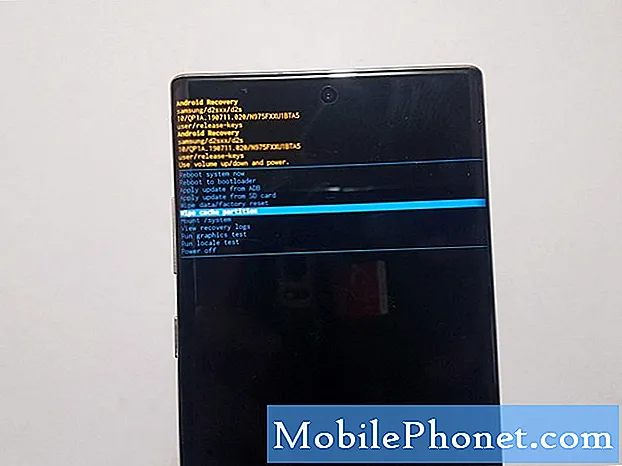
Jedan od najčešćih razloga zamrzavanja problema odmah nakon ažuriranja je loša predmemorija sustava. Ova je predmemorija skup privremenih datoteka koje često koristi operativni sustav Android. Ponekad ažuriranje može oštetiti ovu predmemoriju, što na kraju može dovesti do problema. Da biste osigurali da je sistemska predmemorija u vrhunskom obliku, pobrinite se da očistite particiju predmemorije.
Očistite predmemoriju i podatke aplikacije
U nekim slučajevima može biti kriv pogreška u memoriji koja se odnosi na funkcije aplikacije. Ako se čini da se uređaj ruši samo prilikom pokušaja korištenja ili učitavanja određene aplikacije, pobrinite se za optimizaciju uređaja na sljedeći način:
- Otvorite aplikaciju Postavke.
- Dodirnite Njega uređaja.
- Dodirnite Optimizirajte odmah dugme.

Ako optimizacija uređaja ne uspije, možete se riješiti i mogućeg problema s memorijom kako biste očistili predmemoriju i podatke te aplikacije.
Popravite smrzavanje na Samsungu vraćanjem na tvorničke postavke
Ako u ovom trenutku ništa nije uspjelo, razmislite o vraćanju tvorničkih postavki na uređaju. Ovo je najučinkovitiji način za rješavanje mnogih softverskih problema na Android uređajima, pa ako je uzrok problema softverska greška, brisanje telefona ili tableta i vraćanje njegovih postavki na zadane vrijednosti najvjerojatnije će funkcionirati.
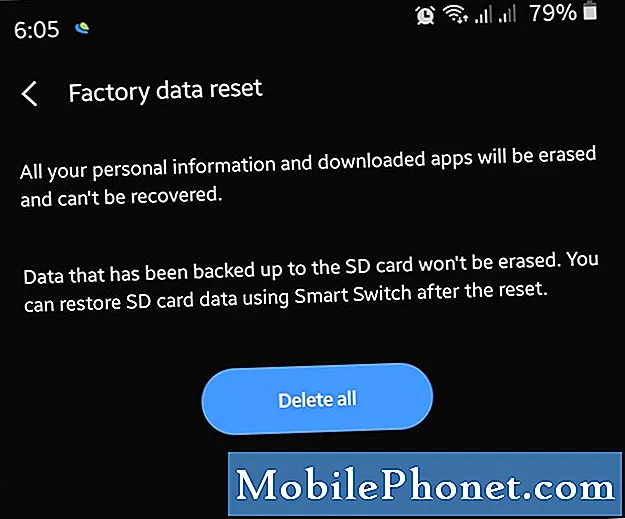
Provjerom ovog posta saznajte kako resetirati Samsung na tvorničke postavke.
Predložena čitanja:
- Kako blokirati telefonski broj na Samsungu (Android 10)
- Kako očistiti particiju predmemorije na Samsungu (Android 10)
- Kako provjeriti ažuriranja aplikacija na Samsungu (Android 10)
- Kako blokirati neželjenu poštu i robotske pozive na Samsungu (Android 10)
Zatražite pomoć od nas
Imate problema s telefonom? Slobodno nas kontaktirajte putem ovog obrasca. Pokušat ćemo pomoći. Također izrađujemo videozapise za one koji žele slijediti vizualne upute. Posjetite naš Youtube kanal TheDroidGuy radi rješavanja problema.


